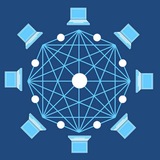📢 اسکریپت ریست حجم کاربران هات اسپات میکروتیک 📢
در این آموزش قصد داریم به نحوه ریست کردن حجم کاربران را در 2 سناریو بپردازیم.
در سناریو نخست شما تصمیم دارید به صورت روزانه حجم را ریست کنید. برای این منظور یک اسکجول با Interval= 1d ایجاد می کنید و از دستور زیر در آن استفاده می کنید.
🔴 برای کاربران لوکال:
/ip hotspot user reset-counters
🔵 برای کاربران یوزرمنیجر:
/tool user-manager user reset-counters
🔻 پس در این روش یک سیاست را به کلیه کاربران اعمال می کنید. با تغییر مقدار Interval به مقادیر مورد نظر خود، می توانید سناریوهای هفتگی / ماهانه و سالیانه را پیاده سازی کنید.
@PaydarShabakeh
در سناریو دوم شما تصمیم دارید در شبکه خود چند نوع محدودیت حجمی داشته باشید. برخی از کاربران به صورت روزانه ریست شده و برخی به صورت هفتگی و ماهیانه.
پس برای هر دسته کاربران پروفایل مناسب ایجاد کنید. به عنوان مثال پروفایل هایی با نام های Daily و Weekly
سپس اسکجول مناسب برای هر دو نوع پروفایل ایجاد می کنیم ( با Interval= 1d و 7d ) و از دستورات زیر استفاده می کنیم.
🔴 برای کاربران لوکال:
/ip hotspot user reset-counters [/ip hotspot user find profile=xxx]
🔵 برای کاربران یوزرمنیجر:
/tool user-manager user reset-counters [/tool user-manager user find actual-profile=xxx]
🔺 پس در این روش با تعیین نام پروفایل و اعلام Interval های مختلف در اسکجول، سیاست های مختلفی را به کاربران اعمال می کنیم. 🔻
#آموزش #میکروتیک #روتربرد #هات_اسپات #محدودیت_حجم #یوزرمنیجر
#MikroTik #RouterBoard #Hotspot #User_Manager #Reset_Counter
@PaydarShabakeh
در این آموزش قصد داریم به نحوه ریست کردن حجم کاربران را در 2 سناریو بپردازیم.
در سناریو نخست شما تصمیم دارید به صورت روزانه حجم را ریست کنید. برای این منظور یک اسکجول با Interval= 1d ایجاد می کنید و از دستور زیر در آن استفاده می کنید.
🔴 برای کاربران لوکال:
/ip hotspot user reset-counters
🔵 برای کاربران یوزرمنیجر:
/tool user-manager user reset-counters
🔻 پس در این روش یک سیاست را به کلیه کاربران اعمال می کنید. با تغییر مقدار Interval به مقادیر مورد نظر خود، می توانید سناریوهای هفتگی / ماهانه و سالیانه را پیاده سازی کنید.
@PaydarShabakeh
در سناریو دوم شما تصمیم دارید در شبکه خود چند نوع محدودیت حجمی داشته باشید. برخی از کاربران به صورت روزانه ریست شده و برخی به صورت هفتگی و ماهیانه.
پس برای هر دسته کاربران پروفایل مناسب ایجاد کنید. به عنوان مثال پروفایل هایی با نام های Daily و Weekly
سپس اسکجول مناسب برای هر دو نوع پروفایل ایجاد می کنیم ( با Interval= 1d و 7d ) و از دستورات زیر استفاده می کنیم.
🔴 برای کاربران لوکال:
/ip hotspot user reset-counters [/ip hotspot user find profile=xxx]
🔵 برای کاربران یوزرمنیجر:
/tool user-manager user reset-counters [/tool user-manager user find actual-profile=xxx]
🔺 پس در این روش با تعیین نام پروفایل و اعلام Interval های مختلف در اسکجول، سیاست های مختلفی را به کاربران اعمال می کنیم. 🔻
#آموزش #میکروتیک #روتربرد #هات_اسپات #محدودیت_حجم #یوزرمنیجر
#MikroTik #RouterBoard #Hotspot #User_Manager #Reset_Counter
@PaydarShabakeh
MikroTik Netinstall.pdf
475.4 KB
چگونه RouterOS را با استفاده از برنامه Netinstall نصب کنیم؟
( قسمت اول )
#آموزش #مقاله #میکروتیک #روتربرد
#MikroTik #RouterBoard #RouterOS #Netinstall #Reset_Config #Install
@PaydarShabakeh
( قسمت اول )
#آموزش #مقاله #میکروتیک #روتربرد
#MikroTik #RouterBoard #RouterOS #Netinstall #Reset_Config #Install
@PaydarShabakeh
Media is too big
VIEW IN TELEGRAM
چگونه RouterOS را با استفاده از برنامه Netinstall نصب کنیم؟
#آموزش #مقاله #میکروتیک #روتربرد
#MikroTik #RouterBoard #RouterOS #Netinstall #Reset_Config #Install
@PaydarShabakeh
#آموزش #مقاله #میکروتیک #روتربرد
#MikroTik #RouterBoard #RouterOS #Netinstall #Reset_Config #Install
@PaydarShabakeh
📢 نحوه بازیابی پسورد ادمین وب در مراکز تلفن زایکو
🔵 در مراکز تلفن U60, U80, U100 :
🔺چنانچه سرویس SSH فعال و رمز عبور را در اختیار داشته باشید، کافی است از طریق نرم افزارهایی مانند Putty با نام کاربری root لاگین کرده و دستور زیر را اجرا کنید:
cat /etc/asterisk/manager.conf
در خروجی دستور جلوی پارامتر Secret رمز عبور کاربر ادمین دستگاه را مشاهده خواهید کرد.
🔻چنانچه سرویس SSH فعال نبود، کافی است مرکز تلفن را از طریق کابل HDMI به نمایشگر وصل کرده و با نام کاربری و رمز supper لاگین کنید. سپس از طریق منوی ظاهر شده اقدام به ریست کردن پسورد نمایید.
@PaydarShabakeh
⚫️ در مراکز تلفن U20, U50 :
🔺چنانچه سرویس SSH فعال و رمز عبور را در اختیار داشته باشید، کافی است از طریق نرم افزارهایی مانند Putty با نام کاربری root لاگین کرده و دستور زیر را اجرا کنید:
cat /etc/asterisk/manager.conf
در خروجی دستور جلوی پارامتر Secret رمز عبور کاربر ادمین دستگاه را مشاهده خواهید کرد.
🔻چنانچه سرویس SSH فعال نبود، کافی است مرکز تلفن را از طریق کابل کنسول به سیستم خود وصل کرده و با نام کاربری root لاگین کنید. رمز عبور پیش فرض، 8 کاراکتر آخر مک آدرس اینترفیس WAN دستگاه می باشد. [ با حروف بزرگ و بدون : ]
سپس دستور زیر را اجرا کنید:
cat /etc/asterisk/manager.conf
در خروجی دستور جلوی پارامتر Secret رمز عبور کاربر ادمین دستگاه را مشاهده خواهید کرد.
#آموزش #زایکو #ویپ #مرکز_تلفن #ریست_پسورد #بازیابی_پسورد
#Zycoo #VoIP #IPPBX #Reset_Password #Password_Recovery
@PaydarShabakeh
🔵 در مراکز تلفن U60, U80, U100 :
🔺چنانچه سرویس SSH فعال و رمز عبور را در اختیار داشته باشید، کافی است از طریق نرم افزارهایی مانند Putty با نام کاربری root لاگین کرده و دستور زیر را اجرا کنید:
cat /etc/asterisk/manager.conf
در خروجی دستور جلوی پارامتر Secret رمز عبور کاربر ادمین دستگاه را مشاهده خواهید کرد.
🔻چنانچه سرویس SSH فعال نبود، کافی است مرکز تلفن را از طریق کابل HDMI به نمایشگر وصل کرده و با نام کاربری و رمز supper لاگین کنید. سپس از طریق منوی ظاهر شده اقدام به ریست کردن پسورد نمایید.
@PaydarShabakeh
⚫️ در مراکز تلفن U20, U50 :
🔺چنانچه سرویس SSH فعال و رمز عبور را در اختیار داشته باشید، کافی است از طریق نرم افزارهایی مانند Putty با نام کاربری root لاگین کرده و دستور زیر را اجرا کنید:
cat /etc/asterisk/manager.conf
در خروجی دستور جلوی پارامتر Secret رمز عبور کاربر ادمین دستگاه را مشاهده خواهید کرد.
🔻چنانچه سرویس SSH فعال نبود، کافی است مرکز تلفن را از طریق کابل کنسول به سیستم خود وصل کرده و با نام کاربری root لاگین کنید. رمز عبور پیش فرض، 8 کاراکتر آخر مک آدرس اینترفیس WAN دستگاه می باشد. [ با حروف بزرگ و بدون : ]
سپس دستور زیر را اجرا کنید:
cat /etc/asterisk/manager.conf
در خروجی دستور جلوی پارامتر Secret رمز عبور کاربر ادمین دستگاه را مشاهده خواهید کرد.
#آموزش #زایکو #ویپ #مرکز_تلفن #ریست_پسورد #بازیابی_پسورد
#Zycoo #VoIP #IPPBX #Reset_Password #Password_Recovery
@PaydarShabakeh
✅ نحوه ریست پسورد کاربرد root ایزابل
➡️ https://www.aparat.com/v/Prl1v
#ایزابل #پسورد #ریست #روت #ریکاوری
#issabel #root #password #reset #recovery
➡️ https://www.aparat.com/v/Prl1v
#ایزابل #پسورد #ریست #روت #ریکاوری
#issabel #root #password #reset #recovery
آپارات - سرویس اشتراک ویدیو
نحوه پسورد ریکاوری کاربر root در ایزابل
در این ویدیو به نحوه پسورد ریکاوری [ریست پسورد] کاربر root ایزابل پرداخته می شود و از دستورات زیر استفاده خواهد شد.
rw init=/sysroot/bin/sh
chroot /sysroot
passwd root
touch /.autorelabel
exit
reboot
rw init=/sysroot/bin/sh
chroot /sysroot
passwd root
touch /.autorelabel
exit
reboot